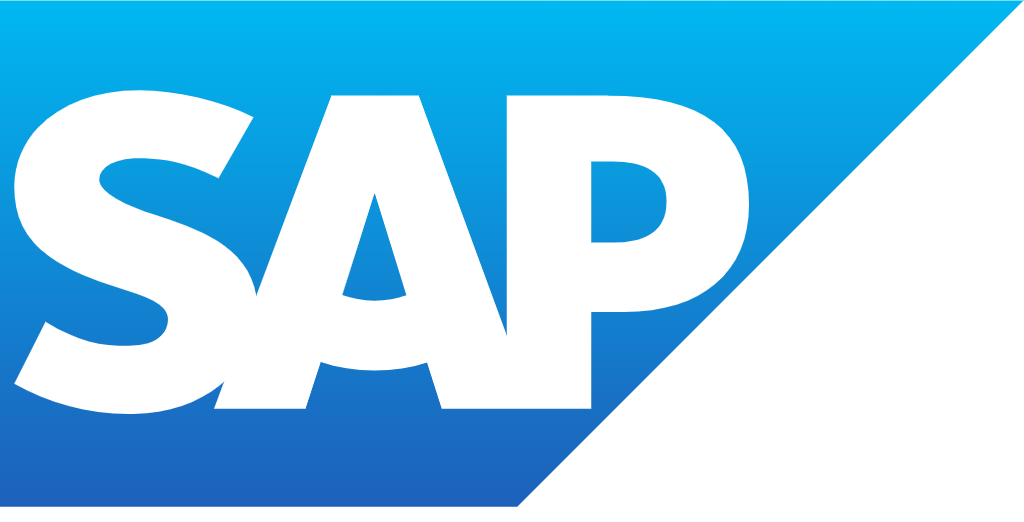各製品の資料を入手。
詳細はこちら →APOS Live Data Gateway でKintone のデータのセマンティックレイヤービューを構築
APOS Live Data Gateway からCData Connector for Kintoneを使って、Kintone のデータのセマンティックレイヤービューを構築します。
最終更新日:2022-12-12
この記事で実現できるKintone 連携のシナリオ
こんにちは!ドライバー周りのヘルプドキュメントを担当している古川です。
APOS Live Data Gateway(LDG)は、SAP Analytics Cloud をはじめとするSAP ソリューションのリアルタイムデータ接続やデータソースオプションの拡張を実現する、データ連携およびデータ変換ソリューションです。CData コネクタと組み合わせると、ユーザーはリアルタイムKintone のデータのセマンティックレイヤービューを構築し、リレーショナルデータベースを扱うのと同じようにKintone のリアルタイム分析を行うことができます。
最適化されたデータ処理が組み込まれたCData コネクタは、リアルタイムKintone のデータを扱う上で比類のないパフォーマンスを提供します。Kintone に複雑なSQL クエリを発行すると、ドライバーはフィルタや集計などのサポートされているSQL 操作をKintone に直接プッシュし、サポートされていない操作(主にSQL 関数とJOIN 操作)は組み込みSQL エンジンを利用してクライアント側で処理します。 組み込みの動的メタデータクエリを使用すると、ネイティブデータ型を使ってKintone のデータを操作および分析できます。
コネクタファイルのダウンロードおよびインストール
APOS Live Data Gateway を経由してKintone のデータにアクセスするには、APOS からコネクタファイルをダウンロードしてLive Data Gateway をホストするマシンにインストールする必要があります。APOS の担当者から必要なファイルが届きます。
- CData DLL ファイル(System.Data.CData.Kintone.dll)をAPOS Live Data Gateway のインストールディレクトリ(デフォルトではC:\Program Files\Live Data Gateway\Admin\)にインストールします。
- CData JAR ファイル(cdata.jdbc.kintone.jar)をインストールディレクトリ(デフォルトではC:\Program Files\Live Data Gateway\Admin\ConnectionTest_lib\)のConnectionTest_lib フォルダにインストールします。
- CData JAR ファイル(cdata.jdbc.kintone.jar)をWeb UI インストールディレクトリ(例:C:\LDG_WebUI\lib\)のlib フォルダにインストールします。
Kintone 接続文字列の設定
APOS Live Data Gateway からKintone への接続を確立する前に、Kintone のJDBC 接続文字列を構築する必要があります。
組み込みの接続文字列デザイナー
JDBC 接続文字列作成の補助として、Kintone JDBC Driver に組み込まれている接続文字列デザイナーが使用できます。JAR ファイルをダブルクリックするか、コマンドラインからjar ファイルを実行します。
java -jar cdata.jdbc.kintone.jar
接続プロパティを入力し、接続文字列をクリップボードにコピーします。
Kintone 接続プロパティの設定方法
Kintone に接続するには、以下の接続プロパティを設定する必要があります。
- URL:Kintone のアクセスURL(例:https://yoursitename.cybozu.com または https://yoursitename.kintone.com)
- User:アカウントのユーザー名
- Password:アカウントのパスワード
- AuthScheme:Password を指定
パスワード認証の代わりにAPI トークン認証を利用する場合は、ヘルプドキュメントの「接続の設定」セクションをご参照ください。
Basic 認証の設定
ご利用のKintone ドメインでBasic 認証を有効にしている場合は、接続プロパティの「詳細」設定で以下の項目を追加設定してください。
- BasicAuthUser:Basic認証のユーザー名
- BasicAuthPassword:Basic認証のパスワード
クライアント証明書認証の設定
Basic認証の代わりにクライアント証明書による認証を利用する場合は、以下の項目を設定してください。
- SSLClientCert:クライアント証明書のパス
- SSLClientCertType:証明書の種類
- SSLClientCertSubject:証明書のサブジェクト
- SSLClientCertPassword:証明書のパスワード

接続文字列は以下のようになります。
jdbc:Kintone:User=myuseraccount;Password=mypassword;URL=http://subdomain.domain.com;
Kintone への接続とセマンティックレイヤービューの作成
コネクタファイルのインストールと接続文字列の設定が完了したら、Live Data Gateway Admin ツールでKintone に接続し、Live Data Gateway Web UI でセマンティックレイヤービューを構築していきましょう。
Kintone への接続を構成
- APOS Live Data Gateway Manager にログインします。

- まだAPOS LDG のライセンスファイルを更新していない場合は、更新してください。
- 「File」->「Configurations」をクリックします。
- License の「...」メニューをクリックします。
- APOS チームで CData Connector ライセンスを含むライセンスファイルを選択します。
- APOS Live Data Gateway Manager で、「Add」をクリックします。
- APOS Live Data Gateway のConnection タブで、接続を設定します。
- Data Source を「Database」に設定します。
- Database を「CData Drivers」に設定します。
- Database CData Drivers を「Kintone」に設定します。
- Connection String を、以下の例のような先に構築した接続文字列に設定します。
jdbc:Kintone:User=myuseraccount;Password=mypassword;URL=http://subdomain.domain.com; - Driver Class を「cdata.jdbc.kintone.KintoneDriver」(デフォルト設定)に設定します。

- 「Test Connection」をクリックします。
- 「Save」をクリックします。
- 接続に固有の接頭辞を付けます(例:"kintone")。
- 新しく作成した接続をハイライトし、「File」->「Approve Users For Web UI」をクリックします。

- ビューを作成する適切なDB ユーザーを承認し、「Save」をクリックします。

これで、Live Data Gateway Web UI でセマンティックレイヤービューを構築する準備が整いました。
セマンティックレイヤービューを作成
- ブラウザで、APOS Live Data Gateway Portal に移動します。
- Connection(例:"kintone")を選択します。
- User Name とPassword を、それぞれKintone のUser プロパティとPassword プロパティに設定します。
- 「Login」をクリックします。

- 接続後、「Semantic Layer」をクリックし、新しいセマンティックレイヤービューを作成します。
- 「New Semantic Layer View」をクリックします。

- Semantic Layer View Prefix およびSemantic Layer View Name を設定します。

- 「Step 2」をクリックします。
- ビューに追加したいテーブルとカラムを選択します。

- 「Step 3」をクリックします。
- 利用可能なテーブルのカラムでMeasure を選択します。

- 「Step 5」をクリックします(「Extra Dimensions」ステップはスキップします)。
- 任意のVariable Prompt を追加します。
- 「Step 6」をクリックします。
- 任意のTable Join を定義します。
- 「Review」をクリックします。
- セマンティックレイヤービューを確認し、「Save」をクリックします。

セマンティックレイヤービューを作成できたので、APOS Live Data Gateway を経由してKintone のデータにアクセスする準備が整い、SAP Analytics Cloud や他のSAP ソリューションからKintone のデータへのリアルタイムデータ接続が可能になりました。
詳細と無料トライアル
APOS Live Data Gateway でリアルタイムKintone のデータを扱うための詳細は、APOS Systems - APOS Solutions - Request Evaluation Software で評価用ソフトウェアをリクエストするか、info@apos.com にメールでお問い合わせください。